Замена данных
Замену данных, так же как и поиск, можно производить на всем листе или в выделенной области листа, например только в некоторых столбцах или строках, а также сразу во всей книге.
Для замены данных необходимо выполнить команду Правка/Заменить и во вкладке Заменить диалогового окна Найти и заменить (рис. 21.4) в поле Найти ввести заменяемые данные, а в поле Заменить на - заменяющие данные. В эту же вкладку можно попасть и переходом из вкладки Найти (см. рис. 21.1) при поиске данных. При этом в поле Найти уже будут отображаться искомые данные.

Рис. 21.4. Замена данных во вкладке "Заменить" диалогового окна "Найти и заменить"
Для замены данных на всем листе следует нажать кнопку Заменить все, после чего выйдет сообщение о количестве произведенных замен. Если же требуется заменить только некоторые из искомых данных, то нужно последовательно нажимать кнопку Найти далее и после нахождения требуемого значения нажать кнопку Заменить.
Для более детального поиска и замены данных во вкладке Заменить диалогового окна Найти и заменить (см. рис. 21.4) можно нажать кнопку Параметры. При этом появятся новые элементы диалогового окна (рис. 21.5).
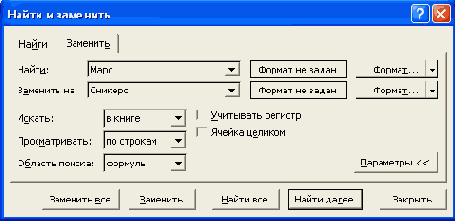
Рис. 21.5. Расширенный режим замены данных во вкладке "Заменить" диалогового окна "Найти и заменить"
В списке Искать (см. рис. 21.5) можно выбрать область замены: на листе или в книге. Во втором случае будут просматриваться и заменяться данные всех листов книги (за исключением скрытых).
Список Просматривать определяет порядок просмотра данных на листе. Можно выбрать направление поиска и замены: слева направо по строкам или сверху вниз по столбцам. Для поиска и замены снизу вверх или справа налево следует нажимать кнопку Найти далее, удерживая нажатой клавишу клавиатуры Shift.
В списке Область поиска единственным доступным вариантом области поиска являются формулы.
Установка флажка Учитывать регистр позволяет при поиске и замене различать прописные и строчные буквы.
Установка флажка Ячейка целиком, обеспечивает поиск случаев точного и полного совпадения с набором символов, заданным в поле Найти, а не всех слов, в которые искомое слово входит как составная часть.
Если в результате поиска ничего не будет найдено, появится сообщение (рис. 21.6). Следует нажать кнопку ОК и во вкладке Заменить диалогового окна Найти и заменить (см. рис. 21.1 или рис. 21.3) уточнить параметры поиска.

Рис. 21.6. Сообщение об отсутствии результатов поиска при замене
С использованием вкладки Заменить диалогового окна Найти и заменить можно заменять не только конкретные данные, но и элементы оформления данных.
